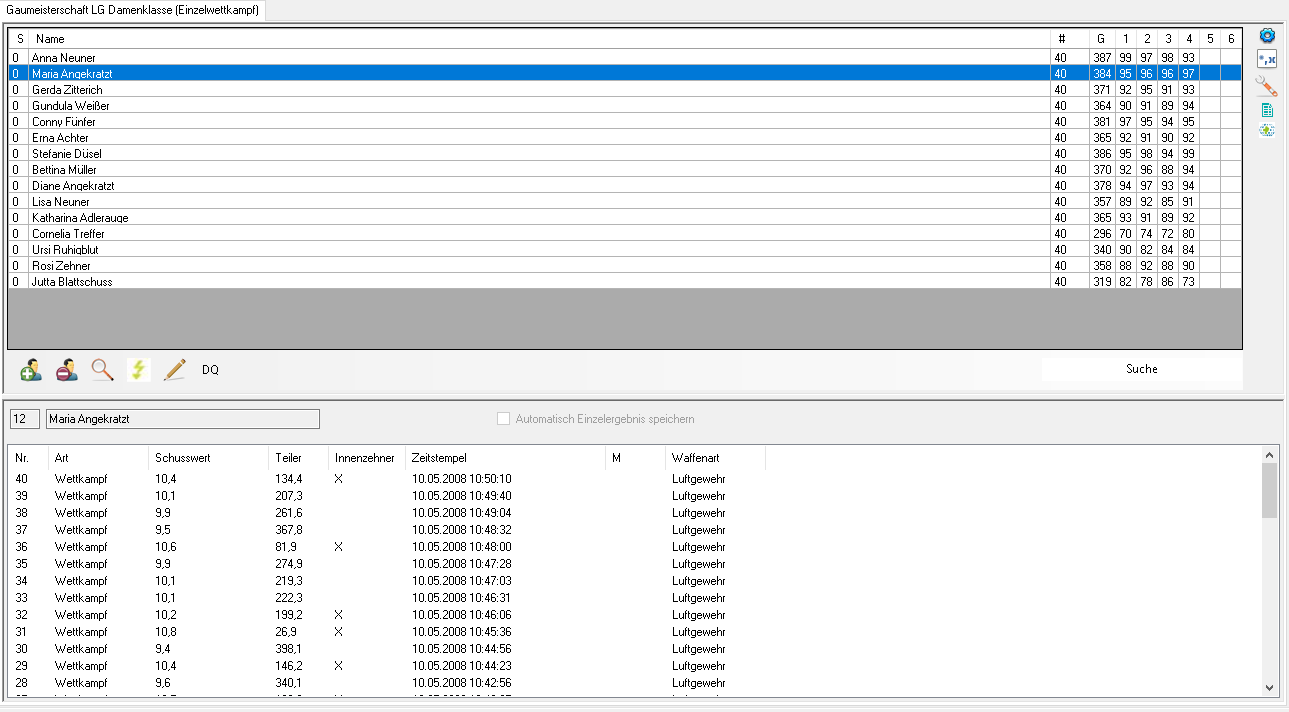Sie können die Schützen nun per einfaches Drag & Drop den einzelnen Ständen zuweisen.
Hierzu einfach den Schützen anklicken und die Maustaste dabei gedrückt halten, anschließend mit dem Mauszeiger auf den jeweiligen Stand gehen und die Maustaste loslassen.
Der Schütze wird nun neben der jeweiligen Standnummer angezeigt.
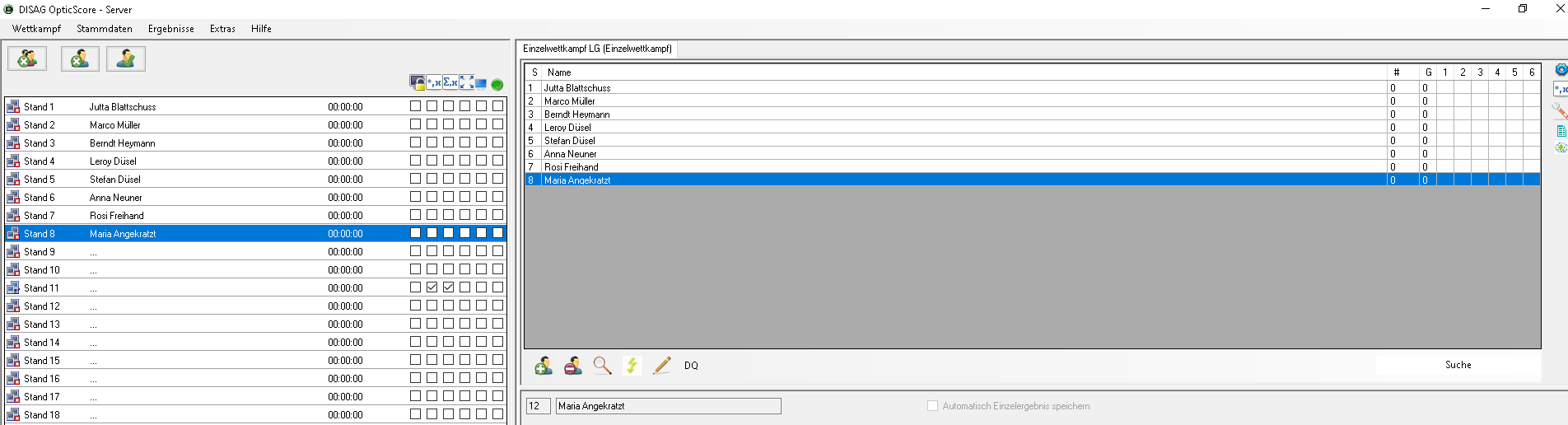
Vor dem Schießen muss immer die Disziplin gesetzt werden, hierzu klicken Sie das Zahnrad auf der rechten Seite an.
Sie befinden sich nun in der Wettkampfsteuerung.

Über die Wettkampfsteuerung lassen sich die Stände steuern.
Um den Wettkampf zu starten muss zunächst die Disziplin gesetzt werden. Setzen Sie zunächst für die betroffenen Stände den Haken bei dem Auswahlfeld, oder setzen Sie den Haken unten links bei Alle wählen, und wählen Sie anschließend auf der rechten Seite eine Disziplin aus. Anschließend kann die Disziplin für die Stände über die Schaltfläche Disziplin auf den ausgewählten Ständen einstellen gesetzt werden.

Wenn nun der Einzelwettkampf gestartet werden soll, wählen Sie im Auswahlfeld rechts unten Probe Start aus und drücken Sie die Schaltfläche Kommando ausführen.

Sie können die Probezeit nun ablaufen lassen oder auch vorzeitig in den Wettkampf wechseln, hierzu wählen Sie einfach im Auswahlfeld unten rechts Wettkampf Start aus und drücken Sie die Schaltfläche Kommando ausführen.
Die Stände werden nun in den Wettkampf geschaltet und erhalten die von der Disziplin vorgegebene Zeit.
Nach Abschluss der Zeit können auf der Übersichtsseite des Einzelwettkampfes die Ergebnisse aller Schützen betrachtet werden.